软件后台运行怎么设置 Windows10系统如何设置应用在后台运行
更新时间:2024-04-20 12:58:10作者:xtang
在Windows10系统中,有时候我们希望某些应用程序能够在后台持续运行,以便及时接收通知或完成特定任务,为了实现这一目的,我们可以通过设置软件的后台运行权限来确保应用在后台持续运行。在Windows10系统中,用户可以通过系统设置或者特定软件的设置界面来调整应用程序的后台运行权限,从而满足个性化的需求和提升工作效率。通过合理设置应用在后台运行的方式,我们可以更好地利用系统资源,提高工作效率和用户体验。
操作方法:
1.在windows10系统桌面,找到屏幕左下角的主菜单按钮
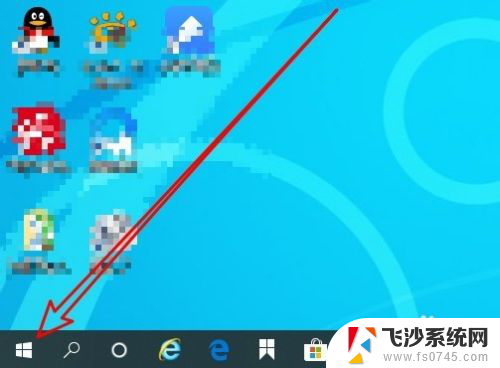
2.右键点击开始按钮,在弹出的菜单中选择设置的菜单项
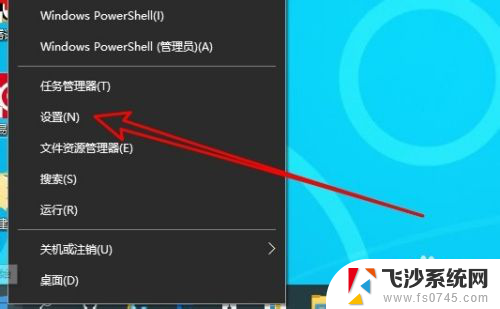
3.然后在打开的windows10设置窗口中点击隐私的图标
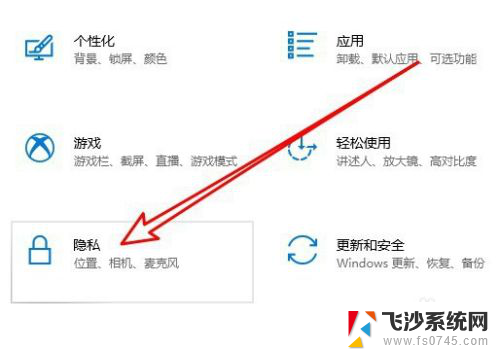
4.然后在打开的隐私窗口中,点击左侧边栏的后台应用菜单项
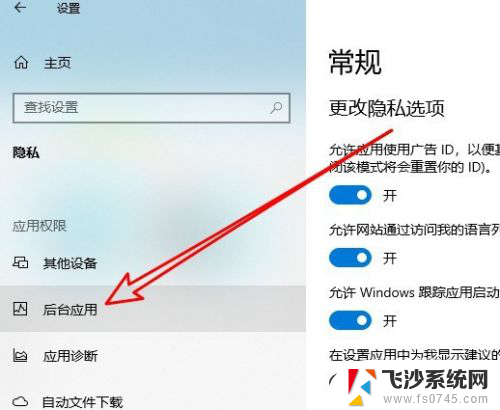
5.在右侧的窗口中找到允许应用在后台运行的设置项
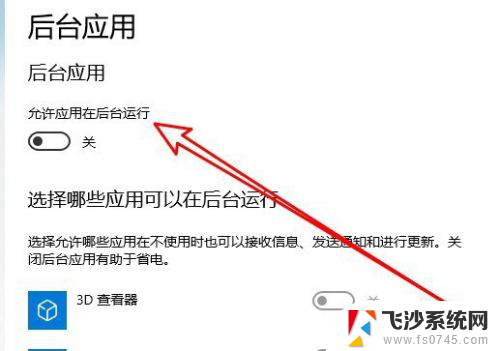
6.接着点击该设置项下面的开关,把它设置为打开的状态就可以了
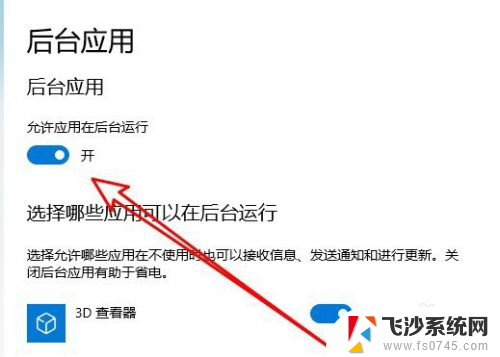
以上是关于如何设置软件后台运行的全部内容,如果您需要的话,可以按照以上步骤进行操作,希望对大家有所帮助。
软件后台运行怎么设置 Windows10系统如何设置应用在后台运行相关教程
-
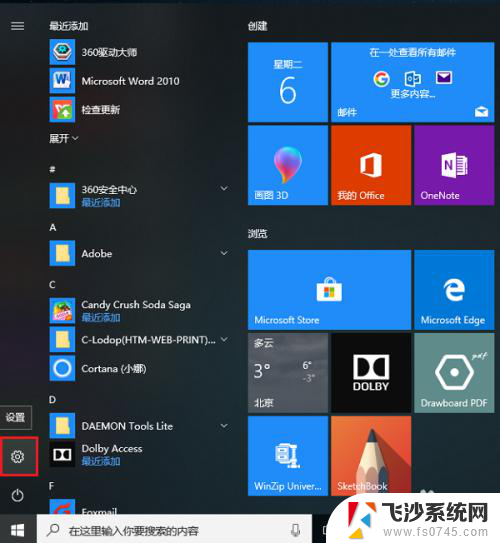 win10 后台应用 Win10系统允许哪些应用在后台运行
win10 后台应用 Win10系统允许哪些应用在后台运行2023-11-24
-
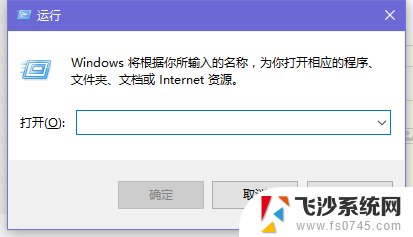 电脑锁屏解锁后要按窗口件才能正常运行 Win10如何设置锁屏后程序继续运行
电脑锁屏解锁后要按窗口件才能正常运行 Win10如何设置锁屏后程序继续运行2023-12-23
-
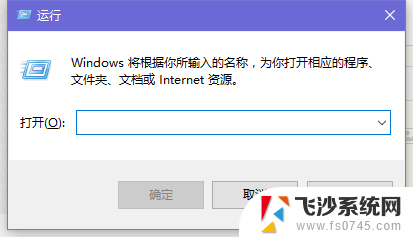 电脑锁屏解锁后要按窗口件才能正常运行 Win10锁屏后程序继续运行设置方法
电脑锁屏解锁后要按窗口件才能正常运行 Win10锁屏后程序继续运行设置方法2025-03-28
-
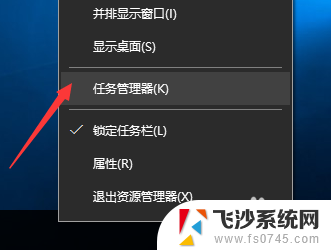 如何强制停止运行程序 禁止win10进程在后台运行的方法
如何强制停止运行程序 禁止win10进程在后台运行的方法2024-01-29
- win10显示运行程序 win10怎么设置睡眠时仍然运行程序
- windows10是否运行 Win10系统进程运行程序查询
- windows10后台应用 win10如何彻底关闭后台程序
- 电脑如何关闭所有运行的程序 Windows10系统如何一键关闭所有运行中程序
- win10阻止软件运行 Win10系统防火墙如何解除程序阻止
- windows10没有运行 win10开始菜单没有运行选项怎么办
- 输入法 顿号 win10默认输入法怎么打顿号符号
- 电脑切换打字键在哪里 Win10输入法怎么关闭
- 桌面壁纸更换设置方法 Win10怎么更换桌面背景图片
- 怎样提高电脑音量 Win10电脑声音调整不够大怎么办
- 系统自带的软件卸载了怎么恢复 Windows10自带应用卸载与恢复教程
- win10专业版插上耳机无声音解决办法 电脑插耳机没声音怎么调整设置
win10系统教程推荐
- 1 电脑切换打字键在哪里 Win10输入法怎么关闭
- 2 系统自带的软件卸载了怎么恢复 Windows10自带应用卸载与恢复教程
- 3 win10专业版插上耳机无声音解决办法 电脑插耳机没声音怎么调整设置
- 4 win10系统装网络打印机 Windows10 IP地址添加网络打印机教程
- 5 手柄怎么校准 WIN10游戏手柄校准方法
- 6 电脑开机windows一直转圈 Win10开机一直转圈圈怎么解决
- 7 怎么删除另一个系统 win10系统开机双系统如何删除多余的系统
- 8 windows10怎么查看wifi密码 win10系统WiFi密码怎么查看
- 9 win10系统清理垃圾代码 Win10清理系统垃圾指令代码
- 10 桌面任务栏如何隐藏 Win10任务栏隐藏方法